ps调出城堡照片哥特式恐怖场景
来源:站酷
作者:修图师小样
学习:21774人次
@修图师小样: 有没有想过为平淡的风景照打造另类恐怖效果,只要敢想那么我们就敢做,下面咱们来把一张普通场景图渲染成哥特式效果,让我们在黑暗中寻找心跳。
教程插件:http://pan.baidu.com/share/link?shareid=427055&uk=755000821
效果对比图:


1.将原图复制一层,利用图章工具(S)将人物修掉先。(由于这张图人物不能很好的凸显出来,那么干脆我们就不要人了,直接调景吧。)使用图章时可从如图所示的1处取点进行修整。
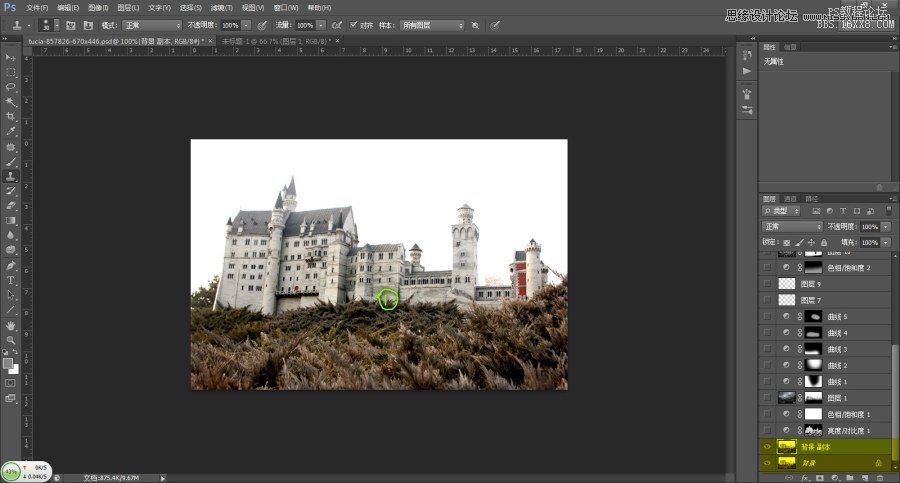
2.添加一个亮度对比度调整图层,具体参数如图所示。做这一步的目的是要把明暗层次更好的体现出来,参数设置后需在蒙板上将调整过暗的地方给擦回来,还有天天空白墙以及比较野草头部高亮的部分都给擦回来保留原样。
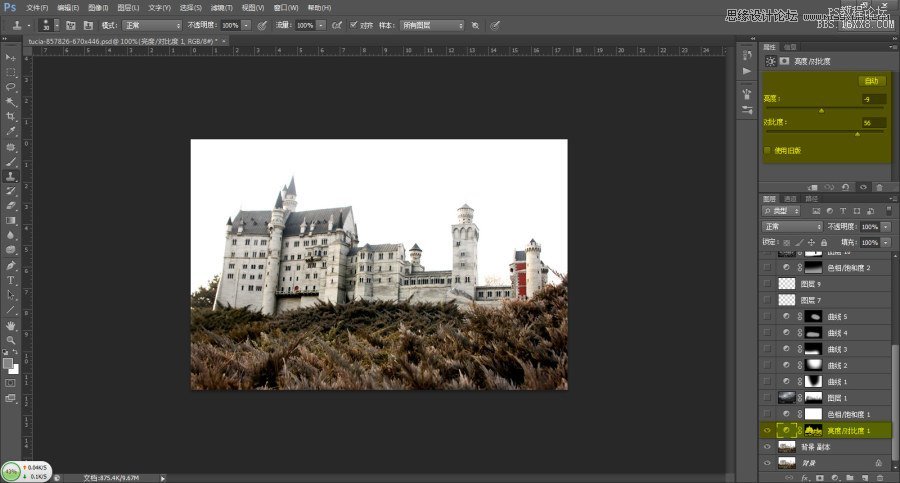
3.添加一个色相饱和度调整图层,选择黄色将图像调整为低饱和图片。

学习 · 提示
- 发评论 | 交作业 -
最新评论
冬秋水月2019-01-10 04:24
加油
回复
皇帝的新装2017-05-28 03:42
和女友啪啪完,把套套丢在床边,被我家狗狗给吃了。第二天发现它便秘拉不出来,带它去医院,当医生从狗狗菊花里取出套套后说了句:居然插的这么深!你难道不考虑它的感受么?然后看我的眼神,我这辈子都忘不了。
皇帝的新装2017-05-28 03:42
和女友啪啪完,把套套丢在床边,被我家狗狗给吃了。第二天发现它便秘拉不出来,带它去医院,当医生从狗狗菊花里取出套套后说了句:居然插的这么深!你难道不考虑它的感受么?然后看我的眼神,我这辈子都忘不了。
相关教程
关注大神微博加入>>
网友求助,请回答!







